Cho đến gần đây, các tệp nén ở định dạng .zip trên iPhone hoặc iPad của chúng tôi không thể mở được nếu chúng tôi không mở các ứng dụng của bên thứ ba. May mắn thay Ngày nay, các tệp được nén ở định dạng này có thể được xử lý mà không gặp sự cố trên thiết bị của chúng tôi, để mở hoặc nén nó từ ứng dụng Tệp, mặc dù cũng từ trình quản lý tải xuống trình duyệt của chúng tôi. Hướng dẫn này là về mở và nén các tệp ở định dạng .zip trên iPhone và iPad của chúng tôi bằng các công cụ gốc do iOS và iPadOS 13 sở hữu.
không may Để làm việc với các tệp .rar được nén, vẫn không thể có ứng dụng bên ngoài từ cửa hàng ứng dụng. Tuy nhiên, các ứng dụng như iZip sẽ cho phép chúng tôi quản lý các tệp này mà không gặp sự cố.
Cách mở tệp zip. Tải xuống từ internet
Để bắt đầu, trong Safari, Nhấp vào liên kết cho tệp bạn muốn tải xuống. Một cửa sổ bật lên sẽ xuất hiện hỏi bạn có muốn tải xuống tệp được liên kết không, chúng tôi sẽ nhấn "Tải xuống".
Trong trường hợp chúng tôi làm việc với Chrome, khi chúng tôi nhấp vào liên kết, một cửa sổ bật lên sẽ xuất hiện nơi chúng tôi sẽ chọn "Mở trong …" và sau đó, trong danh sách sẽ xuất hiện, chúng tôi sẽ đi xuống chọn "Lưu vào tệp". Chrome trong bước này có thể quyết định nơi bạn muốn lưu nó, trong Safari, nó sẽ được lưu tự động trong thư mục "Tải xuống" "Tệp".
Khi quá trình tải xuống hoàn tất chúng ta phải truy cập ứng dụng "File"và như được chỉ ra trước đó trong thư mục "Tải xuống" trong trường hợp chúng tôi sử dụng Safari hoặc thư mục đích mà chúng tôi đã chọn nếu chúng tôi đã tải xuống tệp bằng Chrome.
Sau khi chúng tôi có tệp zip tải xuống cục bộ của chúng tôi chúng ta chỉ cần nhấn nó và nó sẽ tự động làm sáng tỏ. Tệp kết quả sẽ xuất hiện trong một thư mục mới có cùng tên với tệp .zip gốc. Khi bạn mở nó, chúng tôi sẽ có tất cả nội dung của tệp nén ở đó.
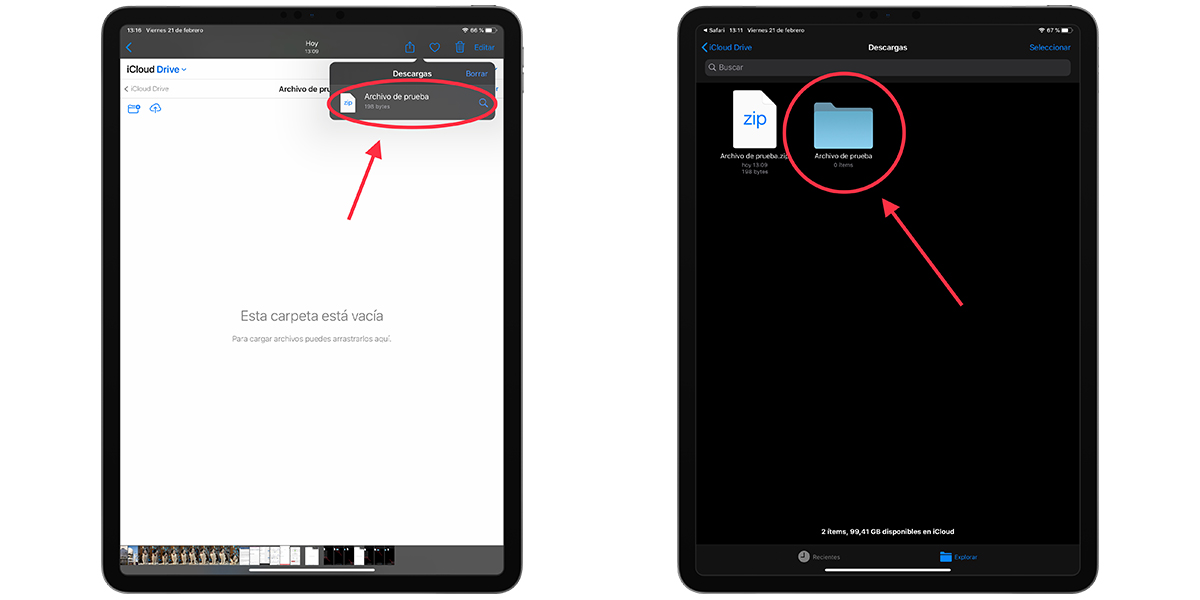
Nó có thể làm bạn quan tâm | Cách vệ sinh iPhone hoặc iPad đúng cách
Cách mở tệp .zip mà chúng tôi nhận được trong thư
Mặc dù tệp chúng tôi muốn xóa là một tệp đính kèm email (điều này khá phổ biến để gửi nhiều mục dưới dạng một tệp qua email) quá trình chúng tôi sẽ làm theo rất giống.
Sau khi mở thư và đính kèm tập tin, chúng tôi sẽ nhấp vào nó để hiển thị biểu tượng thư mục nén trong toàn màn hình và chúng tôi sẽ nhấp vào xem trước Nội dung.
Tự động Bạn có thể xem bản xem trước trên màn hình bằng cách trượt nội dung sang phải và trái đó là trong tập tin đó và thiết bị có thể nhìn thấy, và pbằng cách nhấp vào nút "Chia sẻ", bạn có thể lưu những người bạn quan tâm. Mặt khác, nếu bạn thích xem nội dung dưới dạng danh sách Bạn có thể thay đổi giao diện này bằng cách nhấp vào nút "Mục lục", Góc phải ở phía dưới.
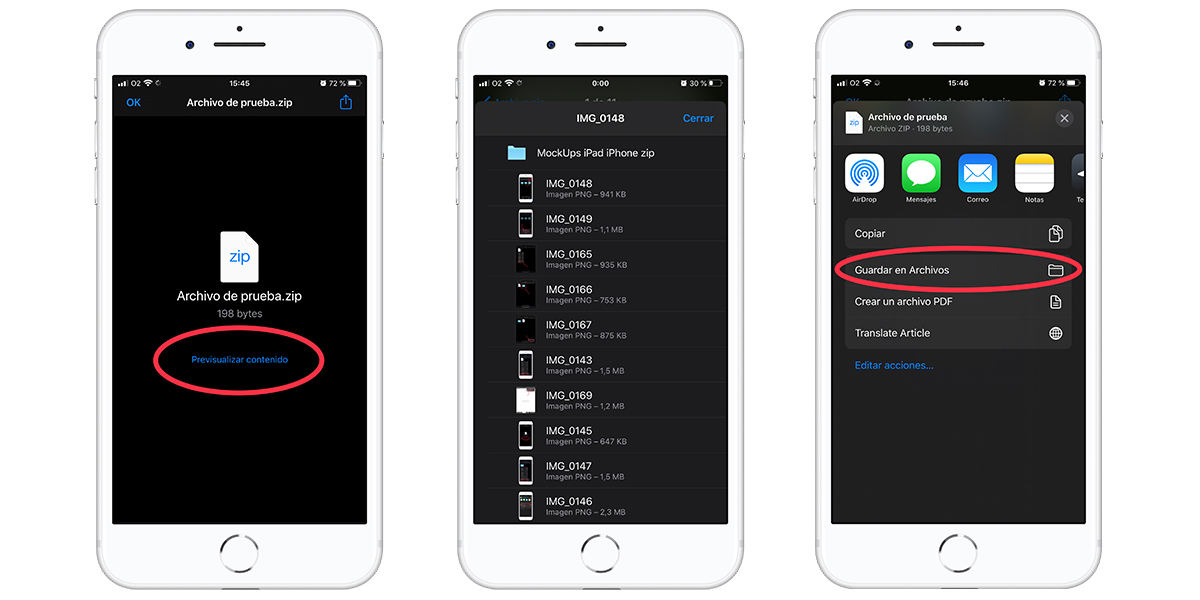
Làm thế nào để tạo một thư mục nén trong. Zip trên iOS và iPadOS
Để bắt đầu với điều này Điều quan trọng cần biết là chúng ta cần phải có tất cả các tệp mà chúng ta muốn nén ở cùng một vị trí trong ứng dụng tập tin của tập tin, vì vậy mọi người phải ở trong cùng một thư mục để tiếp tục. Khi bạn đã sẵn sàng, các bước tiếp theo thực sự đơn giản.
Nằm trong thư mục chứa tệp cần nén chúng tôi sẽ nhấp vào "Chọn" Ở góc trên bên phải, điều này sẽ thay đổi chế độ để lựa chọn. Bây giờ chúng tôi sẽ nhấn để chọn tất cả các tệp mà chúng tôi muốn đưa vào thư mục nénhoặc trong trường hợp mọi thứ đều ở vị trí đó, nhấp vào "Chọn tất cả" ở góc trên bên trái. Sau đó, với tất cả các tệp để nén được chọn chúng tôi sẽ nhấp vào nút "Tùy chọn khác", đó là một nút ở góc dưới bên phải được biểu thị dưới dạng một vòng tròn có ba dấu chấm trên đó. Nhấn sẽ mở menu thả xuống có nội dung "Sao chép" hoặc "Nén", chúng tôi sẽ chọn loại máy nén khí nén. Một thư mục mới sẽ tự động xuất hiện ở vị trí này với tên "Tệp" sẽ chứa tất cả các thành phần mà chúng tôi đã chọn để nén vào .zip. Bây giờ nếu chúng ta muốn, chúng ta chỉ cần thay đổi tên của sự lựa chọn của chúng ta và chúng tôi đã có một thư mục nén.
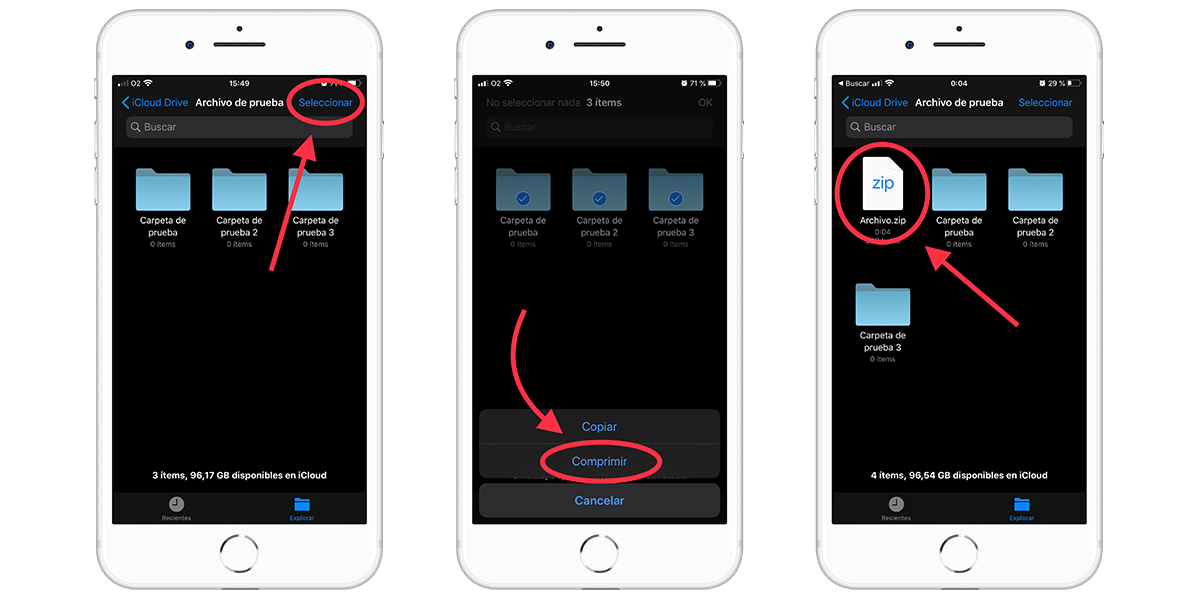 Thao tác này hoàn toàn giống nhau trên iPadOS
Thao tác này hoàn toàn giống nhau trên iPadOSChức năng nén tệp này thực sự hữu ích khi chia sẻ nó theo một cách nào đó, vì nó cho phép chúng ta đặt một số loại tệp trong một và chuyển chúng dưới dạng toàn bộ.
